Kiedy potrzebujesz prezentacji z Google Slideshow, białe tło utrudnia słuchaczom odczytanie tekstu. Jak usunąć tło obrazu w Prezentacjach Google? Przezroczystość działa jak uczta dla obrazów tła, ponieważ pomaga rozjaśnić obraz, dzięki czemu teksty i słowa poprawiają ostrość i są spokojniejsze do czytania. Dowiedz się więcej o ostatecznym przewodniku po tworzeniu przezroczystego tła obrazu w Prezentacjach Google z tego artykułu.
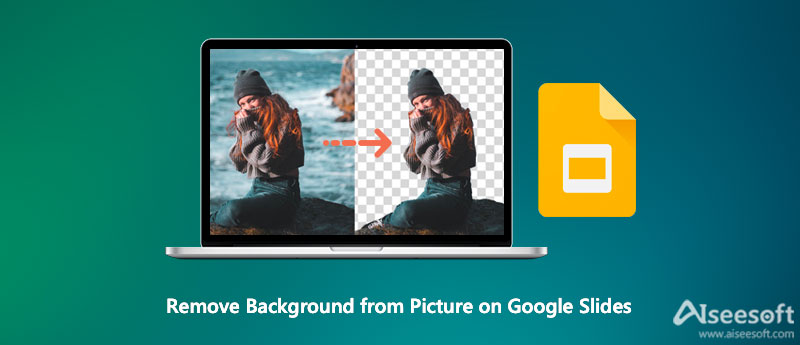
Doskonała prezentacja zależy nie tylko od treści, ale także od układu. Nie jest trudno usunąć tło z obrazu w Prezentacjach Google bezpośrednio za pomocą Opcje formatowania. Nie można tego osiągnąć w Prezentacjach Google. Nadal musisz korzystać z zewnętrznych narzędzi.
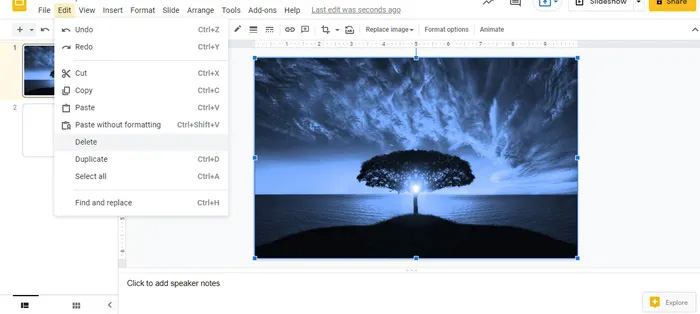
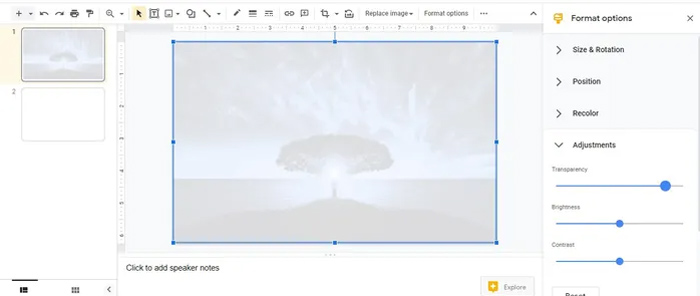
Prezentacje Google udostępniają tylko podstawowe funkcje tworzenia przezroczystego obrazu. Gdy musisz usunąć tło obrazu Prezentacji Google, Aiseesoft Darmowe usuwanie tła online jest wykonalną metodą usuwania tła obrazu za pomocą technologii AI. Co więcej, umożliwia zmianę koloru tła zdjęcia na przezroczysty, jednolity i inne, które lubisz. Możesz także dopracować krawędź, aby wypolerować zdjęcia, przyciąć żądaną część lub dalej edytować zdjęcia online za pomocą kliknięć.



Uwaga:Zapewnia również inne przydatne narzędzia, takie jak przycinanie zdjęć, obracanie i zmiana koloru tła i nie tylko. Wszystko to można zrobić za pomocą uniwersalnego, łatwego w użyciu narzędzia tutaj. Spróbuj, kiedy tylko tego potrzebujesz.
Remove.bg to kolejne narzędzie do wymazywania tła, które pozwala usunąć tło z dowolnego obrazu Prezentacji Google. Automatycznie wykryje tło, co ułatwi usunięcie tła, zwłaszcza jeśli zapisałeś zdjęcie na Dysku Google.
Oprócz usunięcia tła i uczynienie twoich zdjęć przezroczystymi, możesz również wypróbować inne funkcje w Remove.bg, takie jak zastąpienie istniejącego tła obrazu. Oferuje szeroką gamę szablonów tła, które można bezpośrednio zastosować do wybranego obrazu.
Canva może być również dobrym wybawcą w usuwaniu tła obrazów. Możesz łatwo wykonać całą pracę dzięki przejrzystemu interfejsowi głównemu. Dzięki nowemu dodatkowi do Canva Pro usuwanie tła stało się tak proste, jak kilka kliknięć, na przykład eliminując potrzebę warstw i innych złożonych kreatorów projektowania.
Co więcej, oferuje świetne szablony, takie jak życiorysy i zaproszenia, do których możesz się odwołać lub zastosować na slajdzie lub coś takiego. Oczywiście możesz użyć tych funkcji, aby stworzyć przezroczyste tło dla Prezentacji Google lub innych serwisów społecznościowych.
Jak dodać przezroczyste obrazy do prezentacji Prezentacji Google?
Najpierw skonfiguruj liczbę pustych slajdów potrzebnych do prezentacji w Prezentacjach Google. Po usunięciu tła obrazu dla Prezentacji Google możesz po prostu przeciągnąć i upuścić każdy obraz PNG na pusty slajd i ustawić go.
Czy mogę zmienić kolor moich obrazów w Prezentacjach Google?
Tak. Zamiast tworzyć przezroczysty obraz w Prezentacjach Google, możesz kliknąć obraz, otworzyć panel Opcje formatu i przejść do ustawień ponownego koloru. Po prostu przełącz się na różne opcje gradientów kolorów dla obrazu, aby wybrać tę zgodnie z prezentacją.
Czy jest jakaś alternatywa dla usuwania tła w Prezentacjach Google?
Tak. Jeśli chcesz, aby słowa były wyraźne, możesz dodać efekty cienia i odbicia do obrazów prezentacji w Prezentacjach Google. Opcje te są dostępne w panelu Opcje formatu i można je dostosować zamiast usuwać tło obrazu w Prezentacjach Google.
Wnioski
Usuwanie tła z obrazów w Prezentacjach Google to jedna z najczęściej używanych funkcji edycji zdjęć do ulepszania zdjęć. Niezależnie od tego, czy chcesz bezpośrednio utworzyć przezroczyste tło, czy usunąć je za pomocą Aiseesoft Free Background Remover, oto prosty przewodnik, którego powinieneś przestrzegać.
Usuwanie tła obrazu
Aplikacja do rozmycia tła Aplikacja do usuwania obiektu ze zdjęcia Zmieniacz tła Tła Eraser Usuń recenzję Automatyczne usuwanie tła Usuwanie tła GIF
Video Converter Ultimate to doskonały konwerter wideo, edytor i wzmacniacz do konwersji, ulepszania i edycji filmów i muzyki w formatach 1000 i nie tylko.
100% bezpieczeństwa. Bez reklam.
100% bezpieczeństwa. Bez reklam.